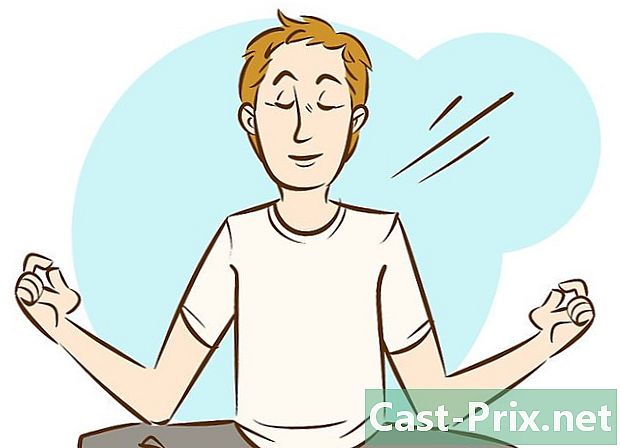Pinterest ஐ எவ்வாறு பயன்படுத்துவது
நூலாசிரியர்:
John Stephens
உருவாக்கிய தேதி:
26 ஜனவரி 2021
புதுப்பிப்பு தேதி:
1 ஜூலை 2024

உள்ளடக்கம்
- நிலைகளில்
- பகுதி 1 Pinterest ஐ உலாவுக
- பகுதி 2 ஒரு அட்டவணையை உருவாக்கவும்
- பகுதி 3 ஊசிகளை இறக்குமதி செய்கிறது
- பகுதி 4 ஊசிகளைச் சேமிக்கவும்
- பகுதி 5 பின்வரும் அட்டவணைகள் மற்றும் மக்கள்
ஒரு சமூக வலைப்பின்னல் மற்றும் புகைப்பட பகிர்வு கருவி ஆகிய இரண்டுமே Pinterest என்பது உலகில் அதிகம் பயன்படுத்தப்படும் சமூக ஊடகங்களில் ஒன்றாகும். தனிநபர்களாக தொழில் வல்லுநர்கள் அதைப் பயன்படுத்துகிறார்கள், மேலும் அது வழங்குவதன் மூலம் மயக்கப்படுகிறார்கள். அதை எவ்வாறு பயன்படுத்துவது என்பதை நீங்கள் அறிய விரும்பினால், அதன் இடைமுகம் மற்றும் அதன் பல செயல்பாடுகளை அறிந்து கொள்ளுங்கள்.
நிலைகளில்
பகுதி 1 Pinterest ஐ உலாவுக
- Pinterest ஐத் திறக்கவும். Pinterest பயன்பாட்டைத் தட்டவும் (மொபைலில்) அல்லது வலைத்தளத்தைப் பார்வையிடவும்.
- உங்களிடம் இன்னும் Pinterest கணக்கு இல்லையென்றால், தொடர்வதற்கு முன் ஒன்றை உருவாக்க வேண்டும்.
- கேட்கும் போது உங்கள் ரை முகவரி மற்றும் கடவுச்சொல்லை உள்ளிட்டு Pinterest இல் உள்நுழைக (டெஸ்க்டாப்பில், கிளிக் செய்க உள்நுழைய பக்கத்தின் மேல் வலது).
-

Pinterest முகப்புப்பக்கத்தை மதிப்பாய்வு செய்யவும். உங்களுக்கு பிடித்த தலைப்புகள் தோன்றும் இடம், ஆனால் நீங்கள் பொருத்திய அட்டவணைகள் மற்றும் பயனர்கள்.- Pinterest லோகோவைக் கிளிக் செய்வதன் மூலம் அல்லது அழுத்துவதன் மூலம் நீங்கள் எந்த நேரத்திலும் முகப்புப் பக்கத்திற்குத் திரும்பலாம். இது Android பயனர்களுக்கான திரையின் மேல் இடதுபுறத்தில் அல்லது டெஸ்க்டாப்பில் மற்றும் ஐபோன் பயனர்களுக்கு இடதுபுறத்தில் உள்ளது.
- Android பயனர்கள் வேறொரு மெனுவில் இருக்கும்போது (அவர்களின் சுயவிவரப் பக்கத்தைப் போல) முகப்புப் பக்க பொத்தானை அணுக முடியாது. முகப்புப் பக்கத்திற்குத் திரும்ப அவர்கள் திரையின் மேல் இடதுபுறத்தில் உள்ள பின் பொத்தானை அழுத்த வேண்டும்.
-

உங்கள் சுயவிவரப் பக்கத்தைத் திறக்கவும். திரையின் கீழ் வலதுபுறத்தில் (ஐபோனில்) அல்லது பக்கத்தின் மேல் வலதுபுறத்தில் (டெஸ்க்டாப் மற்றும் ஆண்ட்ராய்டு) நிழல் ஐகானைக் கிளிக் செய்யவும் அல்லது தட்டவும். உங்கள் தனிப்பட்ட படங்களையும் அவற்றுடன் செல்லும் பைன்களையும் காண்பீர்கள். பக்கத்தின் மேலே உள்ள அமைப்புகள் ஐகானைத் தட்டுவதன் மூலம் அல்லது கிளிக் செய்வதன் மூலமும் உங்கள் அமைப்புகளை மாற்றலாம். -

உங்கள் Pinterest அறிவிப்புகளைப் பாருங்கள். திரையின் கீழ் வலதுபுறத்தில் (ஐபோனில்) அல்லது பக்கத்தின் மேல் வலதுபுறத்தில் (Android மற்றும் டெஸ்க்டாப்பில்) குமிழி ஐகானைத் தட்டவும் அல்லது கிளிக் செய்யவும். நீங்கள் பின்தொடரும் நபர்களிடமிருந்தும், உங்களைப் பின்தொடர்பவர்களிடமிருந்தும், உங்கள் நண்பர்களின் செயல்பாட்டிலிருந்தும் புதிய இடுகைகள் பற்றிய தகவல்களை இங்கே காணலாம்.- நீங்கள் தாவலையும் தேர்ந்தெடுக்கலாம் வரவேற்பு பெட்டி அடுத்து அறிவிப்புகள் தனிப்பட்ட உரையாடல்களைக் காண மற்றும் அனுப்பப்பட்டவை.
-

நபர்கள், தலைப்புகள் அல்லது யோசனைகளைப் பாருங்கள். இந்த செயல்பாடு தேடல் பட்டியைப் பயன்படுத்தி செய்யப்படுகிறது. பூதக்கண்ணாடி ஐகானை (ஐபோன் மற்றும் ஆண்ட்ராய்டில்) அழுத்துவதன் மூலம் அல்லது குறிக்கப்பட்ட பட்டியில் கிளிக் செய்வதன் மூலம் தேடல் செயல்பாட்டை அணுக முடியும் தேட பக்கத்தின் மேலே. நீங்கள் தட்டச்சு செய்யும் போது, தேடல் பரிந்துரைகள் பட்டியின் கீழே தோன்றுவதை நீங்கள் காண வேண்டும்.- தொடர்புடைய முடிவுகளைக் காண நீங்கள் பரிந்துரைகளில் ஒன்றைத் தேர்ந்தெடுக்கலாம்.
- நீங்கள் பொத்தானை அழுத்தவும் நுழைவு உங்கள் வினவல் வார்த்தையை வார்த்தைக்காக தேட உங்கள் சாதனத்திலிருந்து.
-

செயல்பாட்டைப் பயன்படுத்தவும் ஆராய Pinterest இலிருந்து (டெஸ்க்டாப்பில் மட்டுமே). கிளிக் செய்யவும் ஆராய சூடான தலைப்புகள், சூடான தலைப்புகள், புதிய தலைப்புகள், உங்கள் விருப்பங்களின் அடிப்படையில் பரிந்துரைக்கப்பட்ட உள்ளடக்கம் மற்றும் பலவற்றைக் கொண்ட பக்கத்தைத் திறக்க தேடல் பட்டியின் வலதுபுறம். -

சுயவிவர தாவலைத் தேர்ந்தெடுக்கவும். உங்கள் முதல் அட்டவணையை உருவாக்கக்கூடிய சுயவிவரப் பக்கத்திற்கு நீங்கள் திருப்பி விடப்படுவீர்கள்.
பகுதி 2 ஒரு அட்டவணையை உருவாக்கவும்
-

+ பொத்தானைத் தேர்ந்தெடுக்கவும். இது மொபைல் திரையின் மேல் வலதுபுறத்தில் உள்ளது. டெஸ்க்டாப்பில் நீங்கள் Pinterest ஐப் பயன்படுத்தினால், கிளிக் செய்க ஒரு அட்டவணையை உருவாக்கவும் பக்கத்தின் இடதுபுறத்தில். -

அட்டவணையை உருவாக்கு என்பதைத் தேர்ந்தெடுக்கவும். இந்த விருப்பம் மொபைல் திரையின் அடிப்பகுதியில் உள்ளது. நீங்கள் கணினியில் இருந்தால், இந்த படிநிலையைத் தவிர்க்கவும். -

உங்கள் அட்டவணையின் பெயரைத் தட்டச்சு செய்க. இந்த போர்டில் நீங்கள் இடுகையிட திட்டமிட்ட உள்ளடக்க வகையை பெயர் பிரதிபலிக்க வேண்டும். -

உருவாக்கு என்பதைத் தேர்ந்தெடுக்கவும். உங்கள் Pinterest போர்டு உருவாக்கப்படும். இப்போது உள்ளடக்கத்தை சேமிக்க உங்களுக்கு இடம் இருப்பதால், ஊசிகளை இறக்குமதி செய்து சேமிக்க நீங்கள் தயாராக உள்ளீர்கள்.- சுவிட்சைத் தேர்ந்தெடுப்பதன் மூலம் மற்ற பயனர்கள் உங்கள் அட்டவணையைப் பார்ப்பதைத் தடுக்கலாம் ஓவியத்தை ரகசியமாக வைத்திருங்கள் (இரகசிய மேசையில்).
பகுதி 3 ஊசிகளை இறக்குமதி செய்கிறது
-

+ பொத்தானை மீண்டும் தேர்ந்தெடுக்கவும். இது டெஸ்க்டாப் பயனர்களுக்கும் பொருந்தும் (பொத்தான் பக்கத்தின் கீழ் வலதுபுறத்தில் உள்ளது). சில விருப்பங்கள் தோன்றும்.- புகைப்படம் (மொபைலில்) /ஒரு முள் இறக்குமதி (டெஸ்க்டாப்பில்): உங்கள் சாதனத்தின் இயல்புநிலை பட ஆல்பத்திலிருந்து புகைப்படத்தைத் தேர்ந்தெடுக்க உங்களை அனுமதிக்கிறது.
- வலைத்தளம் (மொபைலில்) /ஒரு வலைத்தளத்திலிருந்து சேமிக்கவும் (டெஸ்க்டாப்பில்): ஒரு வலைத்தளத்தைத் தேட (அல்லது ஒரு வலைத்தளத்திற்கான இணைப்பை உள்ளிடவும்) மற்றும் தளத்துடன் பொருத்தக்கூடிய உருப்படிகளைக் காண்பிக்கவும் உங்களை அனுமதிக்கிறது.
- மொபைலில், நீங்கள் அழுத்தவும் நகலெடுக்கப்பட்ட இணைப்பு நீங்கள் நகலெடுத்த கடைசி இணைப்பிற்கு செல்ல. இந்த விருப்பம் அதே செயல்பாட்டைக் கொண்டுள்ளது வலைத்தளம்.
-

உங்களுக்கு விருப்பமான விருப்பத்தைத் தேர்ந்தெடுக்கவும். அங்கிருந்து, ஒரு முள் பதிவிறக்கம் உங்கள் விருப்பப்படி இருக்கும்.- புகைப்படத்தைப் பதிவேற்ற நீங்கள் தேர்வுசெய்தால், உங்கள் சாதனத்தை (மொபைலில்) அணுக Pinterest ஐ அனுமதிக்க வேண்டும் அல்லது கிளிக் செய்யவும் புகைப்படங்களைத் தேர்வுசெய்க (மேசையில்) நீங்கள் பதிவிறக்க விரும்பும் படத்தைத் தேர்ந்தெடுக்க உங்கள் சாதனத்தின் கேலரியில் செல்லவும்.
- நீங்கள் ஒரு வலைத்தளத்தைப் பயன்படுத்த தேர்வுசெய்தால், வழங்கப்பட்ட மின் புலத்தில் வலைத்தளத்தின் URL ஐ உள்ளிட்டு, தளம் ஏற்றப்பட்டதும், நீங்கள் பின் செய்யக்கூடிய ஊடகங்களின் பட்டியலைக் காண வேண்டும். ஐபோனில், நீங்கள் முதலில் அழுத்த வேண்டும் சாதனை இந்த பட்டியலைப் பார்ப்பதற்கு முன் மேல் வலது மூலையில்.
-

பின் செய்ய ஒரு உருப்படியைத் தேர்ந்தெடுக்கவும். மீண்டும், தேர்ந்தெடுக்கப்பட்ட பதிவிறக்க முறையைப் பொறுத்து இந்த செயல்முறை சற்று மாறுபடும், ஆனால் நீங்கள் சேமிக்க தேர்வுசெய்த புகைப்படத்தை இன்னும் அழுத்த வேண்டும் அல்லது கிளிக் செய்ய வேண்டும். -

கேட்கும் போது அட்டவணையைத் தேர்ந்தெடுக்கவும். கேள்விக்குரிய அட்டவணையில் உங்கள் முள் சேர்க்கப்படும்.- புலத்தில் உள்ள உங்கள் உருப்படிக்கு அதன் ஐகானின் வலதுபுறத்தில் ஒரு விளக்கத்தைச் சேர்க்கலாம்.
பகுதி 4 ஊசிகளைச் சேமிக்கவும்
-

Pinterest தேடல் பட்டியைத் திறக்கவும். நினைவில் கொள்ளுங்கள்: இது மொபைலில் பூதக்கண்ணாடி ஐகான் மற்றும் டெஸ்க்டாப் பக்கத்தின் மேலே "தேடல்" என்ற வார்த்தையுடன் கூடிய பட்டி. -

நீங்கள் பதிவு செய்ய விரும்பும் முள் தேடுங்கள். தேடல் பட்டியில் வினவலைத் தட்டச்சு செய்வதன் மூலம் நீங்கள் ஒரு முள் கண்டுபிடிக்கலாம் அல்லது Pinterest இன் பரிந்துரைகளைக் காண முகப்பு பக்கத்திற்குத் திரும்பலாம். -

பின் செய்யப்பட்ட உருப்படியைத் தட்டவும் அல்லது கிளிக் செய்யவும். உருப்படி திறக்கும். -

தட்டவும் அல்லது சேமி என்பதைக் கிளிக் செய்யவும். இந்த விருப்பம் ஐபோன் மற்றும் டெஸ்க்டாப்பில் பொருத்தப்பட்ட பொருட்களின் மேல் வலதுபுறத்திலும், Android இல் உள்ள உருப்படிகளின் கீழ் வலதுபுறத்திலும் அமைந்துள்ளது. -

கேட்கும் போது அட்டவணையைத் தேர்ந்தெடுக்கவும். இது கேள்விக்குரிய விளக்கப்படத்தில் உங்கள் முள் சேர்க்கும்.- இறக்குமதி செய்யப்பட்ட ஊசிகளைப் போலவே, உருப்படியின் ஐகானின் வலதுபுறத்தில் புலத்தில் ஒரு விளக்கத்தைச் சேர்க்கலாம்.
பகுதி 5 பின்வரும் அட்டவணைகள் மற்றும் மக்கள்
-

Pinterest தேடல் பட்டியைத் திறக்கவும். அட்டவணைகள் அல்லது பின்பற்ற வேண்டிய நபர்களைக் கண்டுபிடிக்க நீங்கள் இன்னும் குறிப்பிட்ட சொற்களை அல்லது தேடல் சொற்களைப் பயன்படுத்தலாம். -

உங்களுக்கு பிடித்த உள்ளடக்கம் தொடர்பான சொல்லைத் தேடுங்கள். எடுத்துக்காட்டாக, பூனைக்குட்டிகளின் புகைப்படங்களை வெளியிடும் அட்டவணையை நீங்கள் பின்பற்ற விரும்பினால், தேடல் பட்டியில் "பூனைகள்" என்று தட்டச்சு செய்க. -

தேடல் பட்டியின் வலதுபுறத்தில் உள்ள வடிகட்டி ஐகானைத் தட்டவும். டெஸ்க்டாப்பில் இந்த படி தேவையில்லை, ஏனெனில் வடிகட்டுதல் விருப்பங்கள் தேடல் பட்டியின் கீழே உள்ள இரண்டாவது வரிசையில் தாவல்களில் உள்ளன. -

வடிப்பானைத் தேர்ந்தெடுக்கவும். தேர்வு அட்டவணைகள் உங்கள் தேடல் காலத்தைக் காண்பிக்கும் அட்டவணைகளை மட்டுமே காண்பிக்க அல்லது மக்கள் பின்பற்ற Pinterest பயனர்களைக் கண்டுபிடிக்க.- Android இல், அழுத்தவும் pinners மக்களை மட்டும் தேட.
-

தட்டவும் அல்லது குழுசேர் என்பதைக் கிளிக் செய்யவும். இந்த விருப்பம் அட்டவணை அல்லது நபரின் கீழ் அமைந்துள்ளது மற்றும் அட்டவணை அல்லது கேள்விக்குரிய நபருக்கு குழுசேர உங்களை அனுமதிக்கிறது.

- நீங்கள் எதையும் செய்வதற்கு முன், நீங்கள் வெளியிடக்கூடிய (மற்றும் முடியாது) என்னவென்று உங்களுக்குத் தெரிந்திருக்க Pinterest பயன்பாட்டு விதிமுறைகளைப் படிக்கவும்.
- பதிப்புரிமை பெற்ற உள்ளடக்கத்தைப் பதிவிறக்குவதும் அதை உங்கள் சொந்தமாகக் காண்பிப்பதும் உங்கள் கணக்கை நிறுத்திவைக்கக்கூடும்.